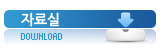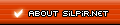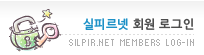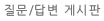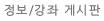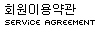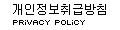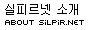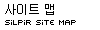최근 댓글
최근 댓글
가장 간단하고 기본적인 캡쳐 방법
2003.06.24 19:03
윈도우의 기본기능을 사용해서 가장 간단하고
편하게 캡쳐하는 방법을 알아보도록 하겠습니다.
게임을 하다보면 멋진 장면이나 일러스트등을 캡쳐하고싶을때가 많죠. ^^
키보드의 오른쪽 상단부분에 보면 키가 3개 있습니다.
[Print Screen Sys Rq] [Scroll Lock] [Pause Break]
이 3개의 키중 첫번째인 Print Screen... 키가 바로
캡쳐를 할 수 있는 키입니다.
그냥 [Print Screen Sys Rq] 키를 누르면 윈도우 화면
전체가 캡쳐되고 [Alt] + [Print Screen Sys Rq] 키를 같이
누르게 되면 현재 활성화되어 있는 창만 캡쳐됩니다.
캡쳐 방법은 그냥 위에 설명한 키를 한번 눌러주기만 하면 됩니다.
요약 정리)
[Print Screen Sys Rq] : 모니터에 보이는 전체 화면 캡쳐
[Alt] + [Print Screen Sys Rq] : 활성화된 창 캡쳐
이 간단한 캡쳐기능이 정말 간편하고 유용할때가 많습니다.
그럼 이 캡쳐한 것을 어떻게 이미지로 불러오느냐?
시작 -> 프로그램 -> 보조 프로그램 -> [그림판] 이 있습니다.
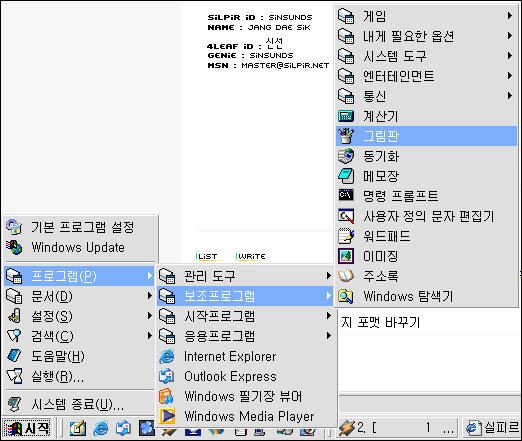
그림판을 실행한후 [편집] -> [붙여넣기]를 누르면 아래의 그림과
같이 캡쳐된 화면이 나타납니다. 이 이미지를 저장하면 끝이죠. ^^
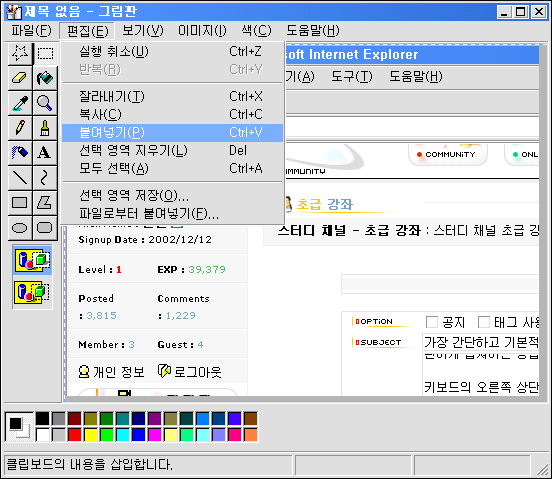
[그림판] 외에도 여러 그래픽 관련 프로그램 (포토샵, 페인트샵등)
에서도 위와 같은 방법으로 쉽게 캡쳐된 화면을 불러올 수 있습니다.
[그림판]은 bmp 포맷으로만 저장되기 때문에 바로 전에 올린 이미지
포맷 쉽게 변경하기 강좌를 읽어보시면 일맥상통! ^^;;
이것은 가장 기본적이고 별다른 프로그램없이 사용할 수 있는 캡쳐방법입니다.
다음 초급 강좌에서는 전문 캡쳐 프로그램인 [하이퍼 스냅]이나 [Snag It]에 대해서
알아보고 동영상 캡쳐에 대해서도 알아보도록 하겠습니다.
편하게 캡쳐하는 방법을 알아보도록 하겠습니다.
게임을 하다보면 멋진 장면이나 일러스트등을 캡쳐하고싶을때가 많죠. ^^
키보드의 오른쪽 상단부분에 보면 키가 3개 있습니다.
[Print Screen Sys Rq] [Scroll Lock] [Pause Break]
이 3개의 키중 첫번째인 Print Screen... 키가 바로
캡쳐를 할 수 있는 키입니다.
그냥 [Print Screen Sys Rq] 키를 누르면 윈도우 화면
전체가 캡쳐되고 [Alt] + [Print Screen Sys Rq] 키를 같이
누르게 되면 현재 활성화되어 있는 창만 캡쳐됩니다.
캡쳐 방법은 그냥 위에 설명한 키를 한번 눌러주기만 하면 됩니다.
요약 정리)
[Print Screen Sys Rq] : 모니터에 보이는 전체 화면 캡쳐
[Alt] + [Print Screen Sys Rq] : 활성화된 창 캡쳐
이 간단한 캡쳐기능이 정말 간편하고 유용할때가 많습니다.
그럼 이 캡쳐한 것을 어떻게 이미지로 불러오느냐?
시작 -> 프로그램 -> 보조 프로그램 -> [그림판] 이 있습니다.
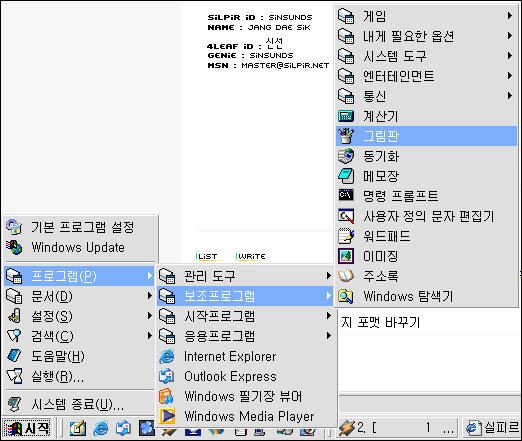
그림판을 실행한후 [편집] -> [붙여넣기]를 누르면 아래의 그림과
같이 캡쳐된 화면이 나타납니다. 이 이미지를 저장하면 끝이죠. ^^
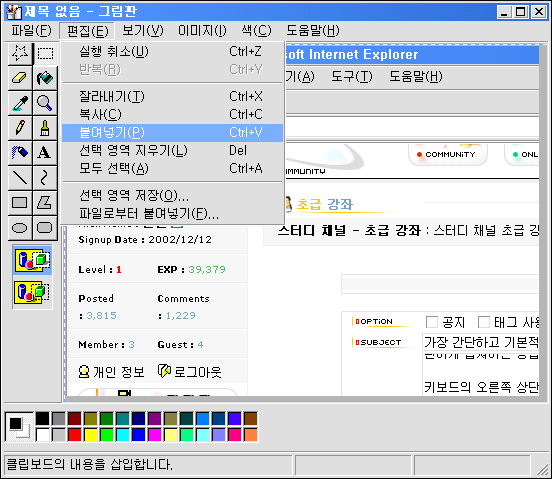
[그림판] 외에도 여러 그래픽 관련 프로그램 (포토샵, 페인트샵등)
에서도 위와 같은 방법으로 쉽게 캡쳐된 화면을 불러올 수 있습니다.
[그림판]은 bmp 포맷으로만 저장되기 때문에 바로 전에 올린 이미지
포맷 쉽게 변경하기 강좌를 읽어보시면 일맥상통! ^^;;
이것은 가장 기본적이고 별다른 프로그램없이 사용할 수 있는 캡쳐방법입니다.
다음 초급 강좌에서는 전문 캡쳐 프로그램인 [하이퍼 스냅]이나 [Snag It]에 대해서
알아보고 동영상 캡쳐에 대해서도 알아보도록 하겠습니다.
댓글 2
| 번호 | 제목 | 글쓴이 | 날짜 | 조회 수 |
|---|---|---|---|---|
| 31 |
이미지 꾸며보기 강좌 #1 - 아바타 오려내기
[1] | 신선 | 2004.01.07 | 9789 |
| 30 |
서명(My Signature)에 이미지 넣기
| 신선 | 2004.01.06 | 5893 |
| 29 |
동영상, 음악파일 -> WMV,WMA 인코딩 방법
| 신선 | 2004.01.06 | 7247 |
| 28 |
게시물에 출력되는 사진(이미지) 넣기
| 신선 | 2004.01.05 | 4258 |
| 27 | VDM Sound 추가 정보 | 달빛의그림자 | 2004.01.02 | 6610 |
| 26 | 윈도우 재설치 방법 [9] | ☆I폴트I★ | 2003.12.17 | 7421 |
| 25 | 시간의 나라 꼬마요정 일본어 -> 한국어 [33] | 시아 | 2003.10.07 | 12995 |
| 24 | 실피르넷 서명 올리기 [8] | l음유시인l폴트 | 2003.09.29 | 4740 |
| 23 | 레지스트리 Tip [10] | 쮸쮸바♡ | 2003.09.13 | 5977 |
| 22 | 더블버퍼링 | 크래닉스 | 2003.06.24 | 5861 |
| 21 |
VDMsound v2.0.4 설치&사용법
[11] | 신선 | 2003.08.25 | 18404 |
| 20 |
Tsearch 사용법
[48] | 신선 | 2003.08.25 | 27903 |
| 19 |
filereplacer 사용법
| 신선 | 2003.08.25 | 4614 |
| 18 |
그라디언트로 간단한 배경만들기
| 발걸음 | 2003.07.08 | 4851 |
| 17 | 바이오리듬 만들기 [3] | 크래닉스 | 2003.07.02 | 5587 |
| 16 | 이미지 일괄 border=0 만들기 [1] | 신선 | 2003.06.28 | 4610 |
| 15 | 링크 점선 일괄 없애기 | 크래닉스 | 2003.06.27 | 4986 |
| » |
가장 간단하고 기본적인 캡쳐 방법
[2] | 신선 | 2003.06.24 | 4391 |
| 13 |
간단하게 이미지 포맷 바꾸기
| 신선 | 2003.06.21 | 5837 |
| 12 | 울트라 에디터로 에딧해보기 [8] | 발걸음 | 2003.07.08 | 10712 |